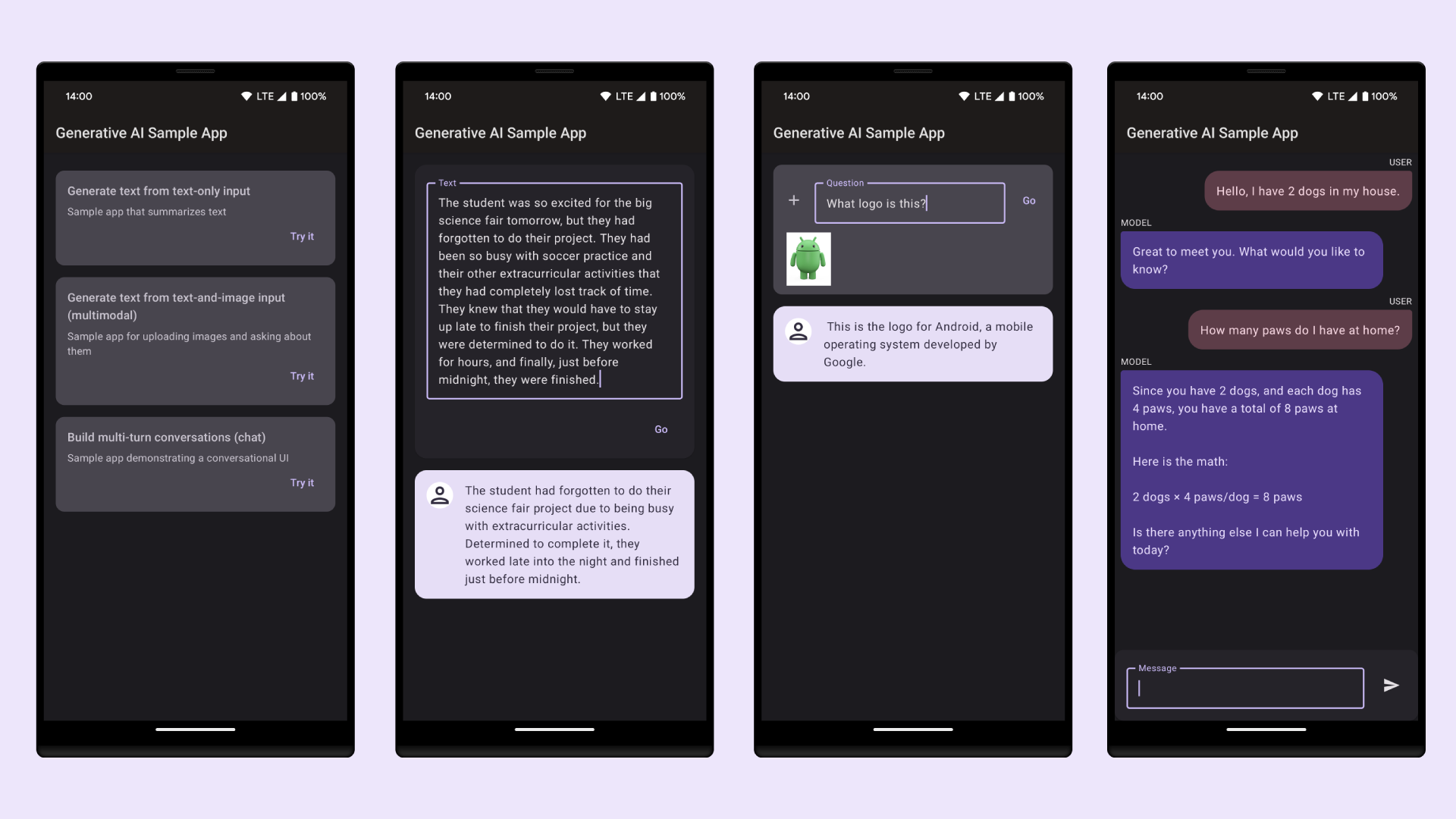يوفّر "استوديو Android" نماذج رموز برمجية تتّبع أفضل الممارسات في تصميم تطبيقات Android وتطويرها، ما يساعدك على اتّباع المسار الصحيح لإنشاء تطبيقات جميلة وعملية. يمكنك استخدام النماذج لإنشاء وحدات تطبيق جديدة أو أنشطة فردية أو مكوّنات أخرى محدّدة لمشاريع Android.
توفّر بعض النماذج رمزًا أوليًا لسياقات الاستخدام الشائعة، مثل أدراج التنقّل أو شاشات تسجيل الدخول. يمكنك الاختيار من بين نماذج وحدات التطبيق ونماذج الأنشطة هذه عند إنشاء مشروعك لأول مرة، أو عند إضافة وحدة تطبيق جديدة ضمن مشروع حالي، أو عند إضافة نشاط جديد ضمن وحدة تطبيق.
بالإضافة إلى الأنشطة، يمكنك أيضًا إضافة مكوّنات أخرى لمشروع Android إلى تطبيق حالي باستخدام القوالب. تتضمّن هذه النماذج مكوّنات رمزية، مثل الخدمات والقصاصات، ومكوّنات غير رمزية، مثل المجلدات وملفات XML.
تتناول هذه الصفحة كيفية إضافة مكوّنات مشروع Android، مثل الأنشطة، إلى مشروعك، وتوضّح قوالب الأنشطة الشائعة الاستخدام المتوفّرة في "استوديو Android". يُرجى العِلم أنّ معظم النماذج تعتمد على مكتبة Android Support Library لتضمين مبادئ واجهة المستخدم المستندة إلى Material Design.
إضافة مكوّن مشروع
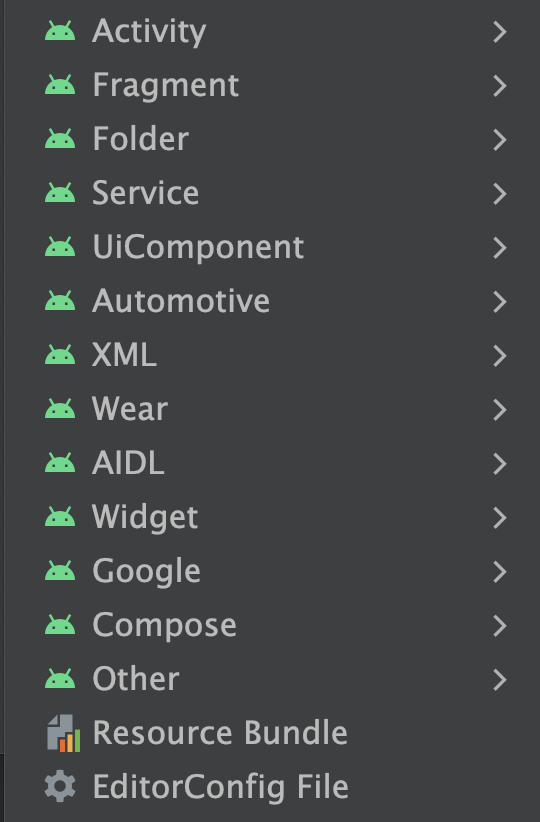
الشكل 1 قائمة النماذج التي يمكن الوصول إليها من خلال القائمة ملف (File) > جديد (New) أو من خلال النقر بزر الماوس الأيمن في نافذة المشروع (Project)
يصنّف "استوديو Android" النماذج حسب نوع المكوّن الذي تضيفه، مثل نشاط أو ملف XML، كما هو موضّح في الشكل 1.
لإضافة أحد عناصر مشروع Android باستخدام نموذج، استخدِم نافذة المشروع
 . انقر بزر الماوس الأيمن على المجلد الذي تريد إضافة المكوّن الجديد إليه، ثم اختَر جديد. استنادًا إلى المكوّنات التي يمكن إضافتها إلى المجلد الذي نقرت عليه، ستظهر لك قائمة بأنواع النماذج، مثل تلك المعروضة في الشكل 1.
. انقر بزر الماوس الأيمن على المجلد الذي تريد إضافة المكوّن الجديد إليه، ثم اختَر جديد. استنادًا إلى المكوّنات التي يمكن إضافتها إلى المجلد الذي نقرت عليه، ستظهر لك قائمة بأنواع النماذج، مثل تلك المعروضة في الشكل 1.
عند اختيار النموذج الذي تريد إضافته، ستظهر نافذة معالجة مطابقة تطلب معلومات إعداد المكوّن، مثل اسمه. بعد إدخال معلومات الإعداد، ينشئ Android Studio الملفات الخاصة بالمكوّن الجديد ويفتحها. ويتم أيضًا تنفيذ عملية إنشاء Gradle لمزامنة مشروعك.
اختيار نموذج نشاط
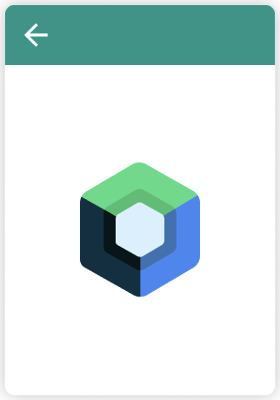
الشكل 2 نموذج "نشاط الإنشاء الفارغ"
من أكثر الاستخدامات شيوعًا للنماذج إضافة أنشطة جديدة إلى وحدة تطبيق حالية. تتوفّر نماذج لإنشاء شاشات لتسجيل الدخول إلى حساب أو عرض قائمة بعناصر تتضمّن تفاصيل أو التمرير خلال فقرة طويلة من النص.
توفّر "استوديو Android" أيضًا نماذج لأنواع مختلفة من وحدات التطبيق، بما في ذلك Wear OS وAndroid TV وCloud App Engine. يمكنك الاطّلاع على نماذج لأنواع الوحدات المختلفة هذه عند إضافة أحد عناصر المشروع. تتوفّر النماذج أيضًا للوحدات والأنشطة الأكثر تحديدًا لواجهة برمجة التطبيقات، مثل إعلانات Google AdMob و"خرائط Google".
من بين النماذج الأكثر استخدامًا، نموذج Empty Compose Activity الذي ينشئ نشاطًا فارغًا مع نموذج قابل للإنشاء ومعاينة للنموذج القابل للإنشاء. يتيح لك هذا الخيار البدء من الصفر عند إنشاء وحدة تطبيقك أو نشاطك.
استخدام نموذج Gemini API
استخدِم نموذج Gemini API لإنشاء تطبيق يتيح استخدام الذكاء الاصطناعي التوليدي من خلال حزمة تطوير البرامج (SDK) الخاصة بتكنولوجيات الذكاء الاصطناعي من Google.
الخطوة 1: إنشاء مشروع جديد استنادًا إلى نموذج "مشروع جديد" للذكاء الاصطناعي
ابدأ "استوديو Android" وافتح مشروعًا جديدًا باستخدام ملف > مشروع جديد. اختَر نموذج Gemini API Starter.
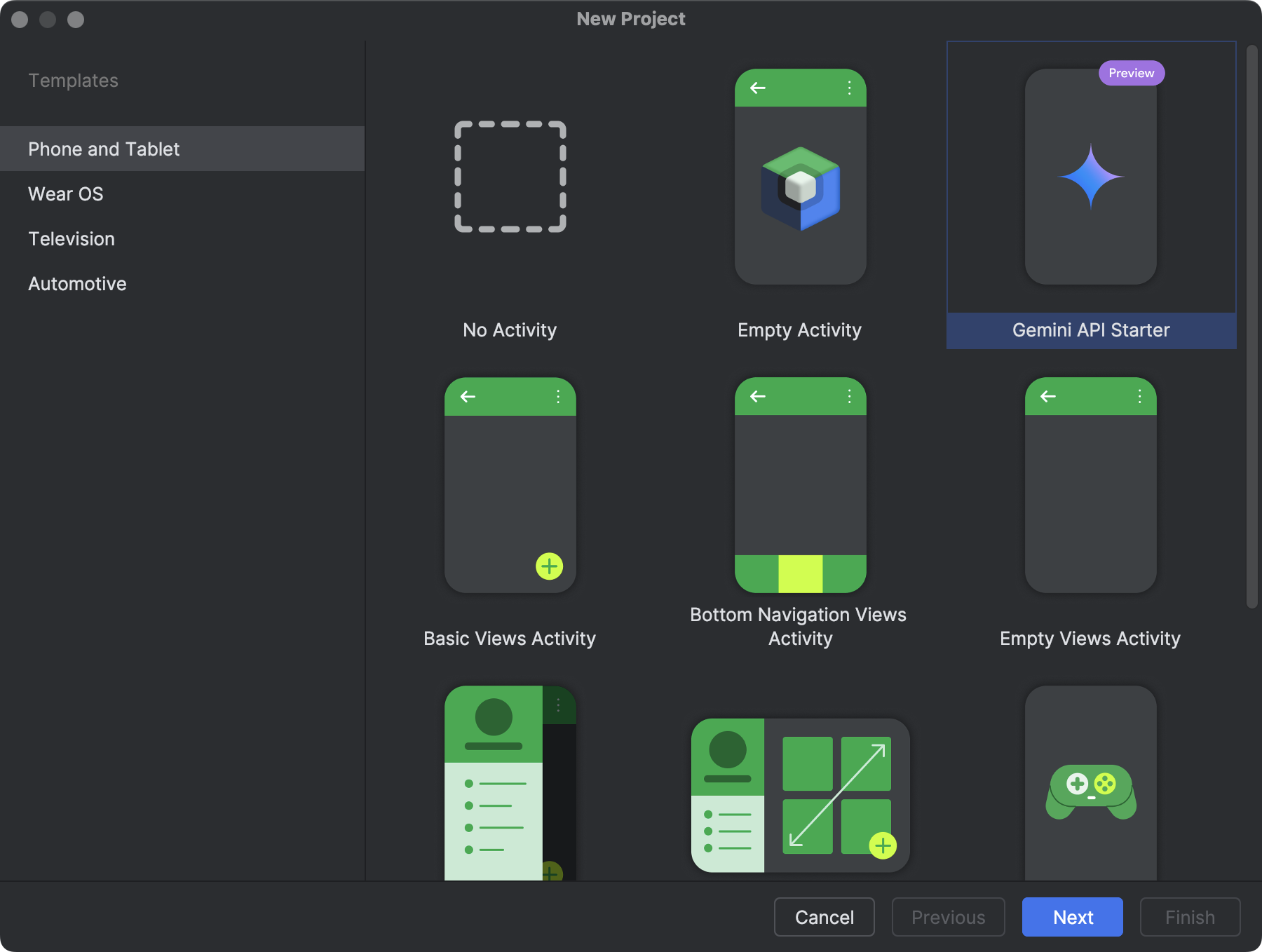
الخطوة 2: إنشاء مفتاح واجهة برمجة التطبيقات
في الخطوة التالية من المعالج، بعد اختيار اسم المشروع وموقعه الجغرافي، قدِّم مفتاح واجهة برمجة التطبيقات للمصادقة على Gemini API. إذا لم يكن لديك مفتاح Gemini API، انقر على الرابط المقدَّم في المعالج للانتقال إلى Google AI Studio وطلب مفتاح جديد. بعد الانتهاء، انسخ مفتاح واجهة برمجة التطبيقات الجديد وأعِد لصقه في المعالج. انقر على إنهاء.
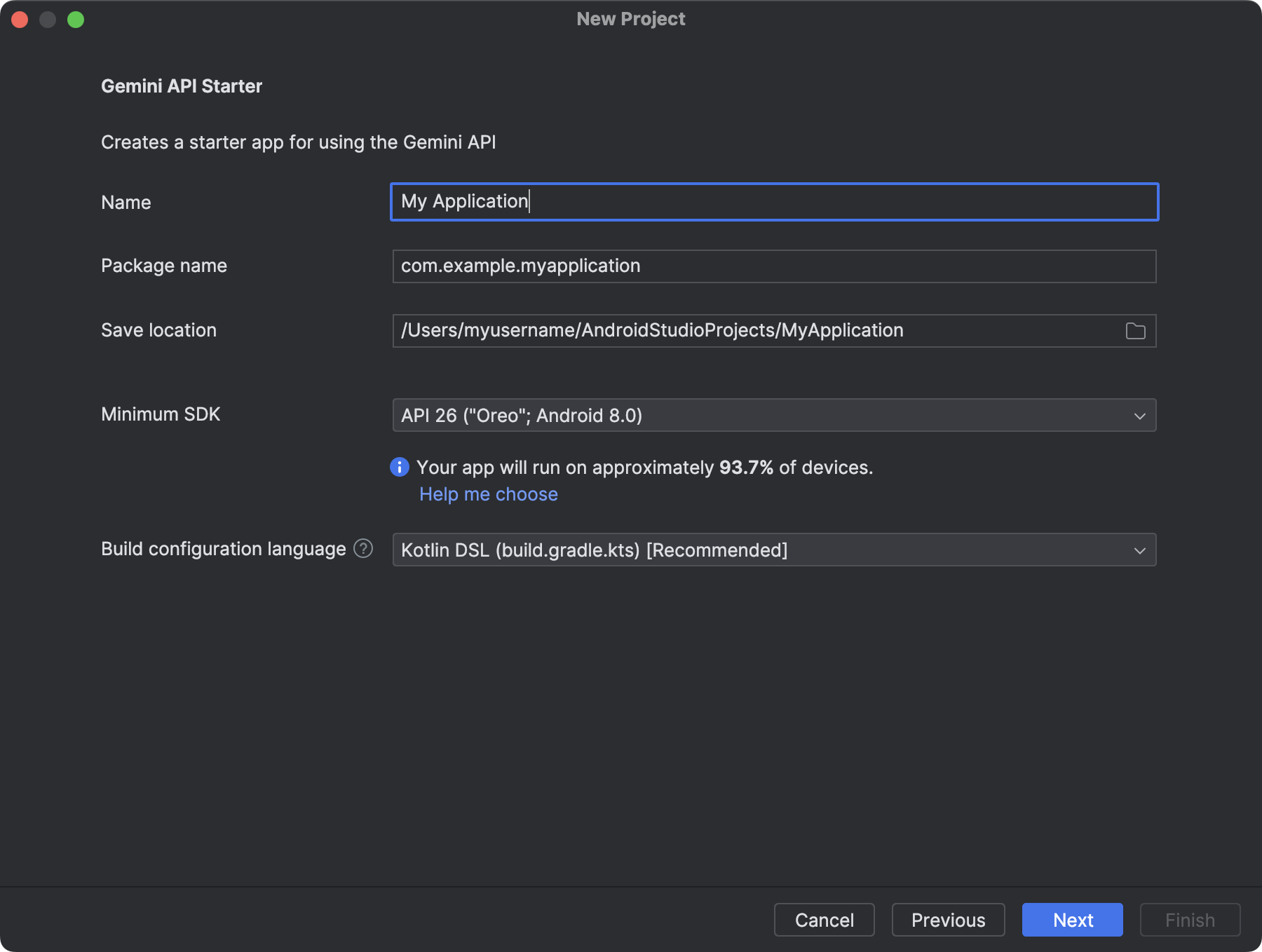
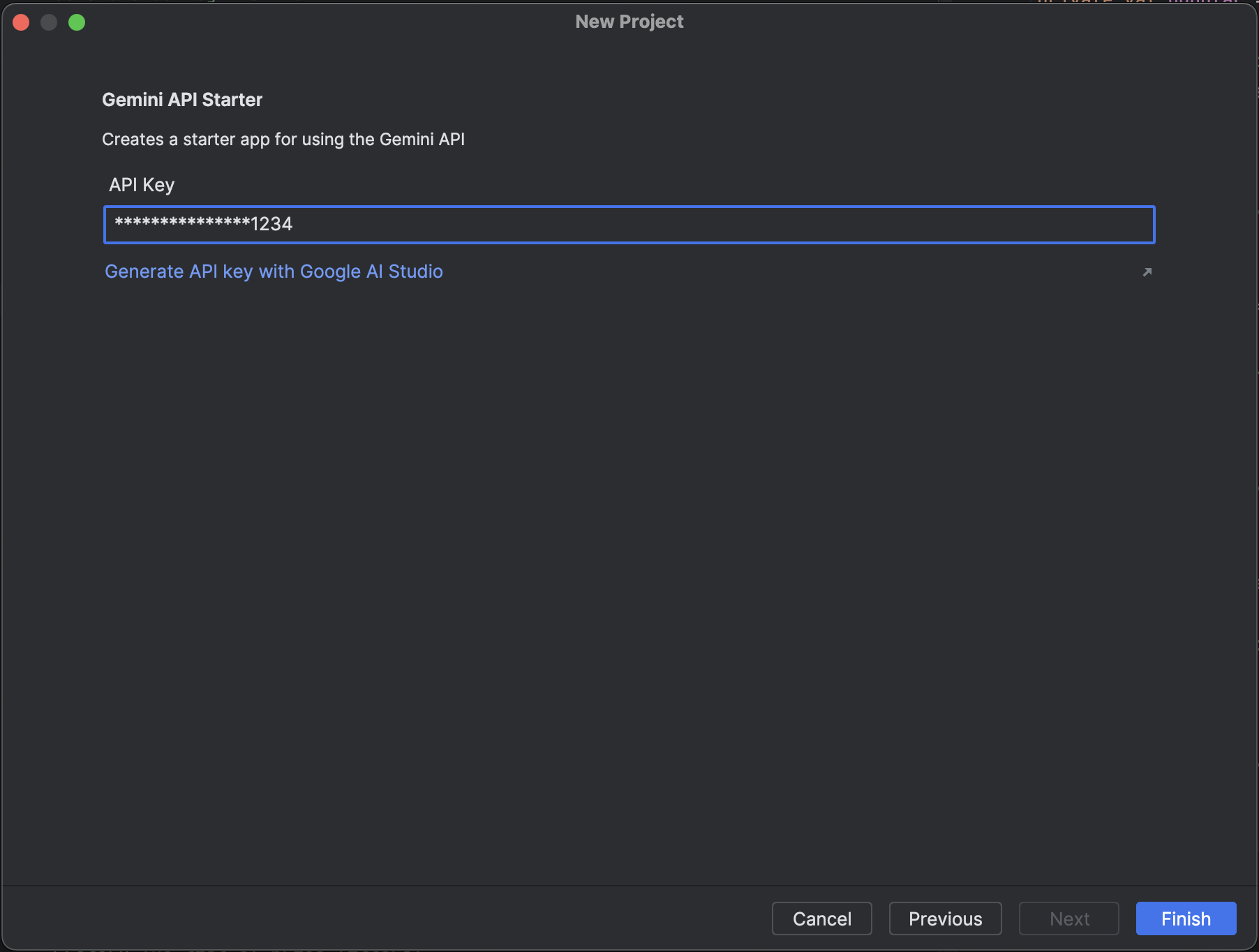
الخطوة 3: بدء تصميم النماذج الأولية
يُعدّ "استوديو Android" مشروعًا لك تلقائيًا مع ربط بواجهة Gemini API، ما يسهّل سير عملك. انقر على تشغيل لمشاهدة الرمز أثناء تنفيذه في "محاكي Android". يتضمّن التطبيق طلبًا مبرمَجًا بشكل ثابت يطلب من النموذج "تلخيص النص التالي"، ويمكنك تعديل الطلب أو توسيعه مباشرةً في الرمز لتغيير المهام التي يمكنه تنفيذها. يمكنك الاطّلاع على مزيد من المعلومات حول إنشاء الطلبات في مستندات Google AI Studio.
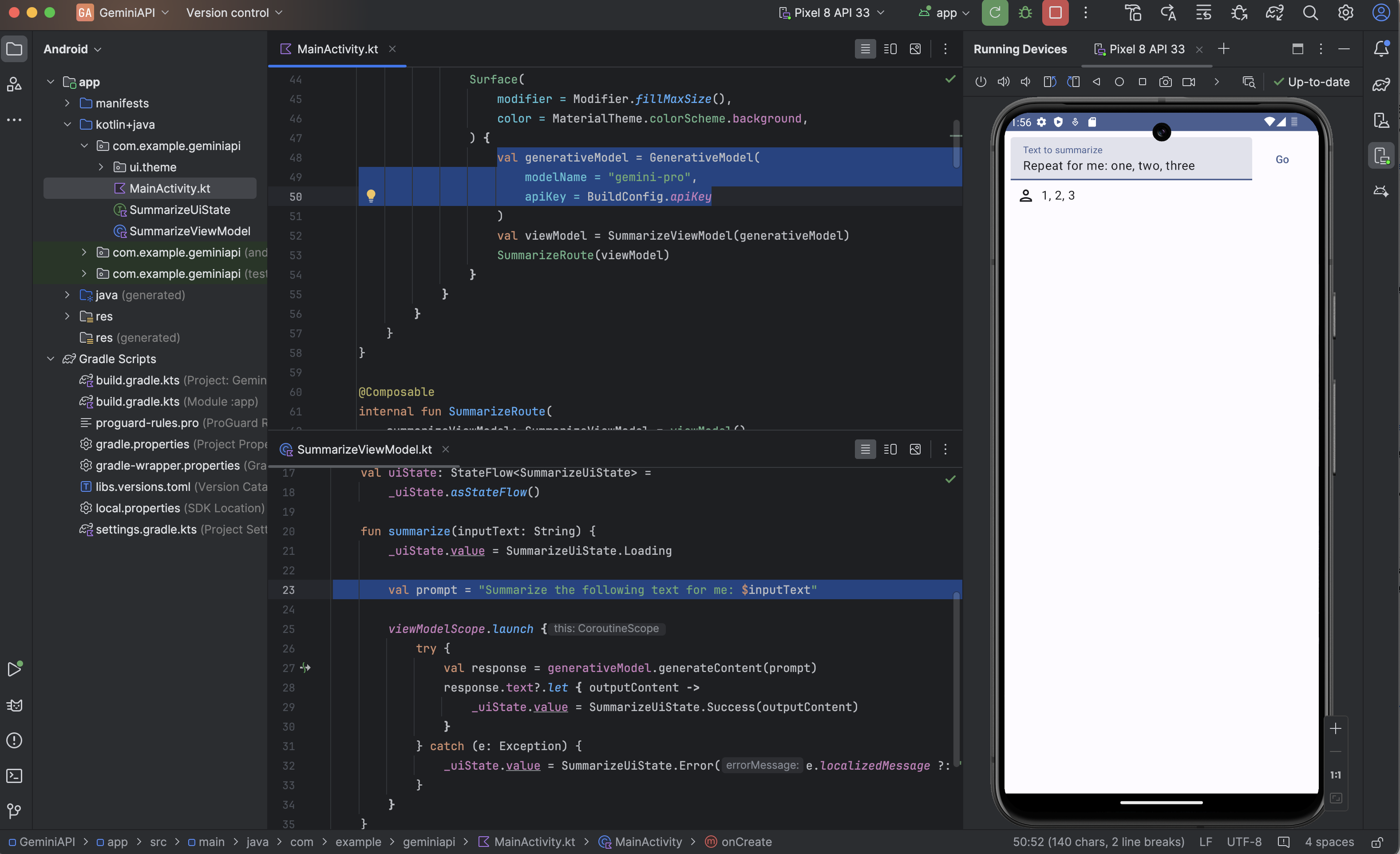
مزيد من المعلومات
يمكنك الاطّلاع على مزيد من المعلومات حول حزمة تطوير البرامج (SDK) المستندة إلى الذكاء الاصطناعي من Google لنظام Android من خلال مراجعة دليل البدء السريع الخاص بها. للحصول على المزيد من عيّنات الرموز البرمجية، يمكنك استيراد عيّنة الرمز البرمجي الخاصة بالذكاء الاصطناعي التوليدي إلى "استوديو Android" من خلال ملف (File) > جديد (New) > استيراد عيّنة (Import Sample) والبحث عن عيّنة الذكاء الاصطناعي التوليدي (Generative AI Sample).
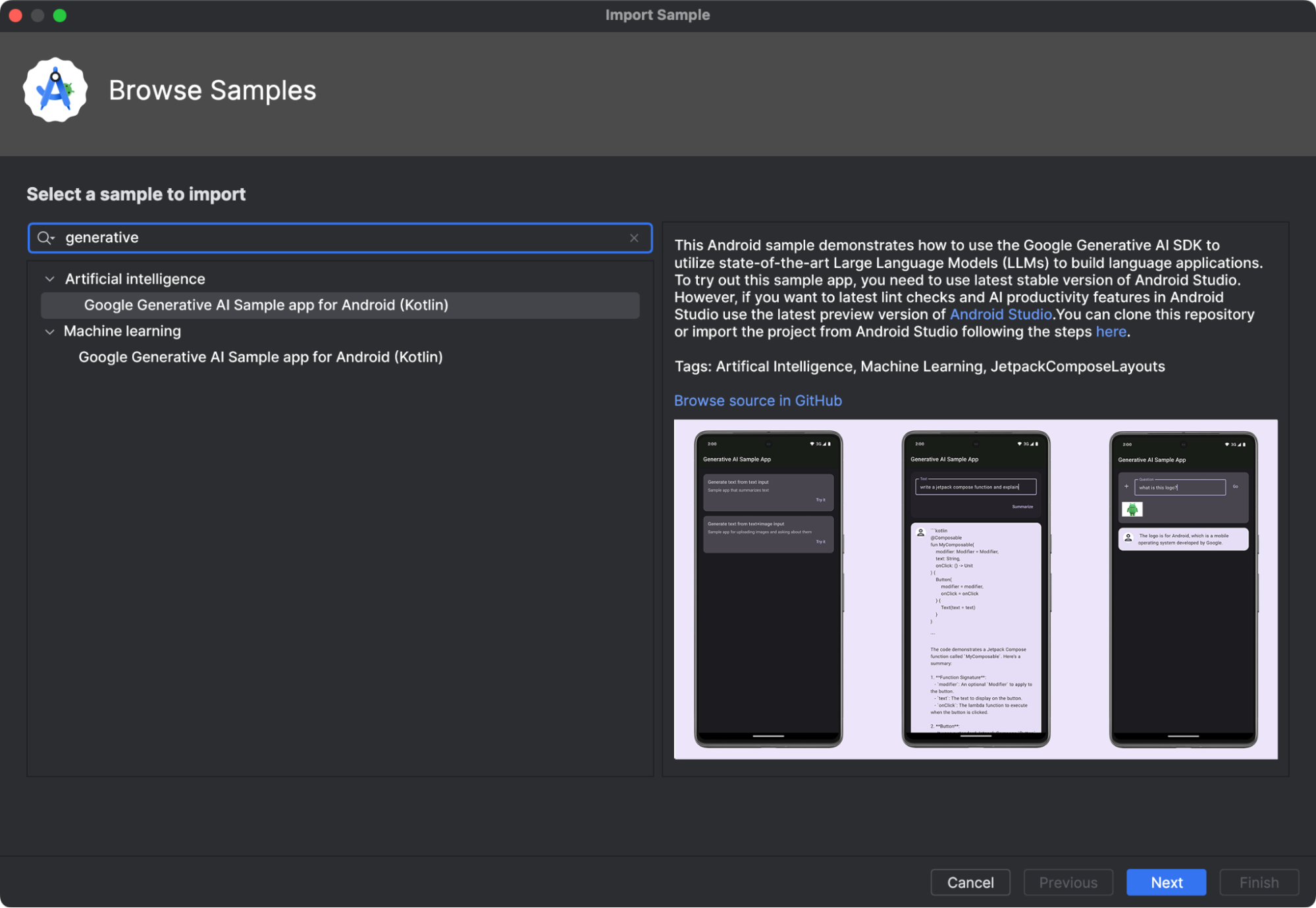
جرِّب ميزات الدردشة والنصوص والوسائط المتعدّدة في Gemini في التطبيق النموذجي.